
|
|
|
全て
| カテゴリ未分類
| お料理いろいろ
| お菓子
| プレゼント
| おしごと
| des art
| ブランチ
| 朝食
| ディナー♪
| 野菜とお花
| le vin
| スキー
| レンジャー隊のパンとお菓子♪
| アキバ系 ♪
| 風景
| le cinema
| la litterature
| 懐かしい洋食♪
| la peinture
| 造形
| piano
| musique
| パンとお菓子の仕事
| Restaurant
| つれづれ
| Coeurs rouge
| パンとお菓子のこと
| running jogging
| お道具
| カフェ
| Web HomePage
| お通いさん
| 病気
| 介護
| meet
| みこちゃん
| わたしもわたしも♪
| 手作り
| 健康
| ダイエット
| お出かけ
| 映画
| HTML CSS program
テーマ:1日の出来事♪(1255)
カテゴリ:つれづれ
こんばんは
先週末の長岡ロードマラソンハーフを走る予定でしたが、朝なのに真っ暗、、 土砂降りの雨、、、 家からスタート地点の陸上競技場までジョギングでいく予定だったので、欠場しました 恨めしや、、雨、、 昼過ぎには止みましたが、寒かった、、 でも走った人いるんですよね、完走者はタオルもらえるんです、 開府400年のタオル、欲しかった、、、 うーん、、悔しかったので、5月13日の白根ハーフを申し込みました でも新潟県内だから、雨、、? うーん、、こんどは雨でもはしるぞー しかしね、昨日あたりから、右足が痛むの、坐骨神経痛 びびっと神経に触る痛みが走ります、、まずいなぁ。。 はやく治さないと、、 さてさて、今日は、ブログの画像加工の話です おともだちのnaenataさんが横になった画像を回転させたいけどできない というので、こちらで画像加工をご紹介します まずは、管理画面の下、 日記を書く 日記の編集・削除 アクセスレポート アフィリエイト成果 の下の 画像管理をクリック  そうすると  いままで、ブログにアップした画像がでます ここで、ブログにアップしたい画像をダウンロードします ※今まで、記事を書きながら、画像を挟んでいた方、加工する画像があるときは 日記を書く より先にこの画像管理の画面から入ってくださいね 画像をアップしたら、日記にアップしたい、しかも加工したい画像をクリックします そうすると、写真の右上にチェックマーク、左上には、歯車のマークがでます 歯車マークをクリックします 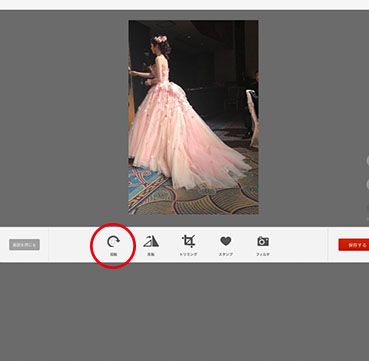 このような画面がでます 回転や反転、トリミングなどができます 修正、加工が終わったら、反映をクリック、そして保存をクリックします すると、修正加工した写真がアップされます 続けて、修正、加工したい写真を右上の青い文字 画像をアップロード をクリックして 選び、同じ修正、加工をします できたら、この画面を閉じて、日記を書く を選び、日記を書きながら、画像を挿入していきます 挿入の仕方は、にこにこマークの隣の画像挿入をクリックして、修正、加工した 画像を選びます 記事の中の画像を小さくするのは、この編集画面でできます という具合です 私は日記をアップする前に画像はPHOTO SHOPで加工してサイズもダウンしてパソコンに 保存しているので、この画像管理は使っいませんでしたが、この画面では、ハートやらお花の マークなど挿入できて大きさや、回転、移動もできるので、隠したいものに貼れていいかも♪ と思いました ご不明な点があれば、コメントにお願いしますにゃ では、今日のみこちゃん  枕カバーの中に入っています (*^^*) お気に入りの記事を「いいね!」で応援しよう
[つれづれ] カテゴリの最新記事
|